Значение настройки параметров с набором
Simulink / Инструментальная панель
![]()
Блок Knob настраивает значение связанных параметров блоков к во время симуляции. Например, можно соединить блок Knob с блоком Gain в модели и настроить ее значение во время симуляции. Можно изменить область значений блока Knob, масштабируют для соответствия данным. Используйте блок Knob с другими блоками Инструментальной панели, чтобы создать интерактивную инструментальную панель, чтобы управлять вашей моделью.
Блоки инструментальной панели не используют порты, чтобы установить связи. Чтобы соединить блоки Инструментальной панели с переменными и параметрами блоков в вашей модели, используйте режим connect. Режим Connect упрощает процесс соединения блоков Инструментальной панели в вашей модели, особенно когда это необходимо, чтобы соединить несколько блоков целиком. Если вы только хотите соединить один блок Dashboard, можно также использовать таблицу Connection в диалоговом окне блока, чтобы установить связь.
Блоки инструментальной панели не могут соединиться с переменными, пока вы не обновляете свою диаграмму модели. Чтобы соединить блоки Инструментальной панели с переменными или изменить значения переменных между открытием вашей модели и выполнением симуляции, обновите свою диаграмму модели с помощью Ctrl+D.
Чтобы ввести режим connect, нажмите кнопку Connect, которая появляется выше вашего несвязанного блока Dashboard, когда вы делаете паузу на нем.
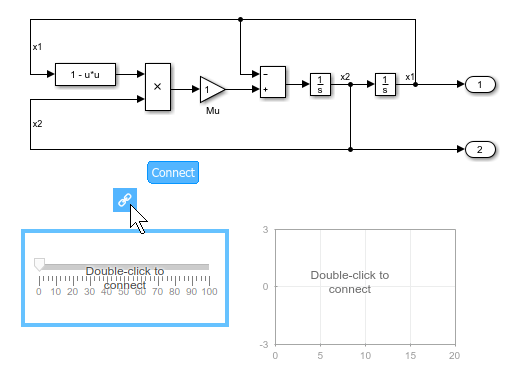
В режиме connect, когда вы выбираете один или несколько сигналов или блоков, появляется список параметров и сигналов, доступных для связи. Выберите сигнал или параметр из списка, чтобы соединить выбранный блок Dashboard. Чтобы соединить другой блок Dashboard, сделайте паузу на блоке и нажмите кнопку Connect выше его. Затем сделайте выбор сигналов и блоков в вашей модели, и выберите сигнал или параметр, чтобы соединиться.
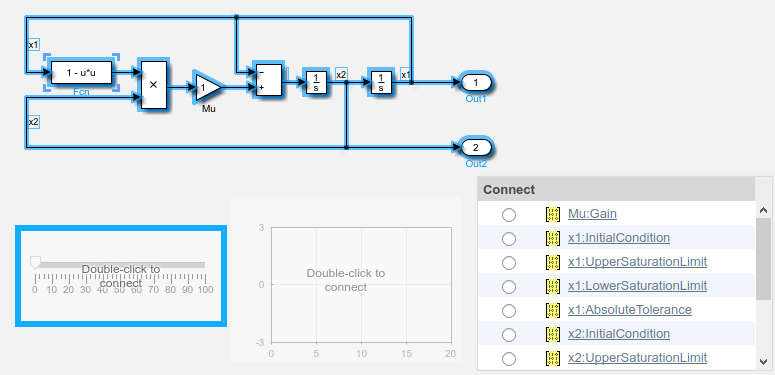
Когда вы закончили соединять блоки Инструментальной панели в своей модели, нажимаете кнопку Exit в верхнем правом из холста, чтобы выйти из режима connect.
Настраиваемые параметры, соединенные с блоками Инструментальной панели, регистрируются Инспектору Данных моделирования, где можно просмотреть значения параметров наряду с регистрируемыми данными сигнала. Можно получить доступ к регистрируемым данным о параметре в рабочей области MATLAB® путем экспортирования данных о параметре от Инспектора Данных моделирования пользовательский интерфейс или при помощи функции Simulink.sdi.exportRun. Для получения дополнительной информации об экспортировании данных с Инспектором Данных моделирования пользовательский интерфейс, смотрите, Экспортируют Данные от Инспектора Данных моделирования. Данные о параметре хранятся в объекте Simulink.SimulationData.Parameter, доступном как элемент в экспортируемом Simulink.SimulationData.Dataset.
Блоки инструментальной панели могут только соединиться с действительными скалярными сигналами.
Вы не можете использовать таблицу Connection, чтобы соединить блок Dashboard с блоком, который комментируется. Когда вы соединяете блок Dashboard с прокомментированным блоком с помощью режима connect, блок Dashboard не отображает связанное значение, пока вы не не комментируют блок.
Блоки инструментальной панели не могут соединиться с сигналами в моделях, на которые ссылаются.
Параметры, заданные путем индексации переменного массива, не появляются в таблице Connection. Например, параметры блоков, заданные как engine(1) с помощью переменной engine, не появляются в таблице.
Чтобы получить доступ к параметру в таблице Connection, присвойте индексируемое значение скалярной переменной, такой как engine_1. Затем используйте скалярную переменную, чтобы задать параметры блоков.
Когда вы моделируете модель в режиме external mode с набором Default parameter behavior к Inlined, блоки Инструментальной панели, может казаться, изменяют значения параметров и значения переменных. Однако изменение не распространяет к симуляции. Например, изменения отображений блока Gain, внесенные в его параметр Gain с помощью блоков Инструментальной панели, но значения Gain, используемого в симуляции, не изменяются.
Типы данных |
|
Прямое сквозное соединение |
|
Многомерные сигналы |
|
Сигналы переменного размера |
|
Обнаружение пересечения нулем |
|